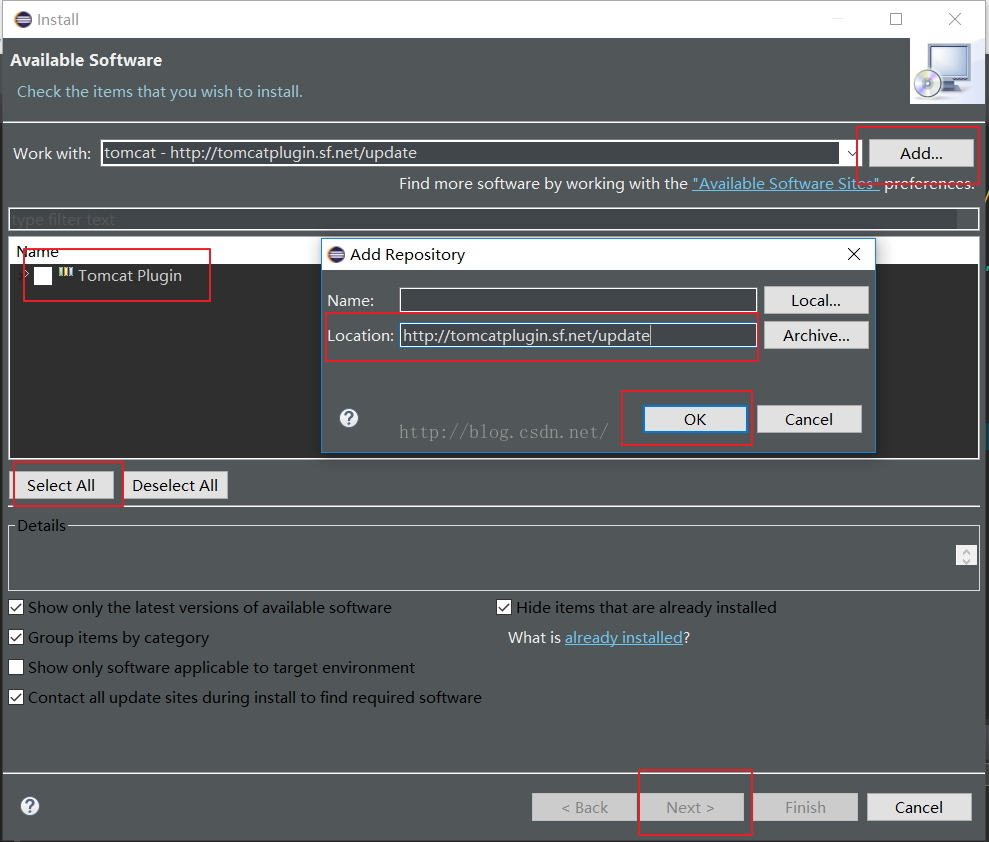為eclipse neon配置Tomcat 9.0,解決新增jsp檔案報錯問題
eclipse neon看起來是挺酷,不過配置啥的跟舊的eclipse有點不太一樣,為了給配Tomcat我也是費了事了。
**說明**
因為不太熟悉,所以都是邊百度邊配置的,部落格也是後來再寫的,所以有遺漏或者寫錯的地方歡迎指正!
有坑勿踩--一定一定先檢查java環境變數是否配置正確,再開始配置Tomcat
cmd裡輸入javac,出來這麼些個選項那說明java環境變數配置正確,如果沒有,那需要再檢查檢查java環境變量了。
接下來說配置Tomcat...
eclipse neon配置Tomcat步驟如下(某些步驟之間沒有依賴性,可以調整順序):
1、開啟eclipse neon,點選Help->Install New Software
2、安裝Tomcat Plugin:
1> 點選Add,再彈出層的Location裡輸入http://tomcatplugin.sf.net/update 點選OK
2> 出現Tomcat Plugin,點選Select All,然後點選Next,... 直到點選Finish.
3> 等待安裝完成,點選重啟eclipse
3、去官網下載Tomcat的包,然後解壓到某個資料夾,我的是D:\apache-tomcat-9.0.0.M10
4、配置Tomcat的環境變數:
1> 新建變數名:CATALINA_BASE,變數值: D:\apache-tomcat-9.0.0.M10
2> 新建變數名:CATALINA_HOME,變數值: D:\apache-tomcat-9.0.0.M10
3> 開啟PATH,新增變數值 :%CATALINA_HOME%\lib;%CATALINA_HOME%\bin
5、開啟Tomcat服務,測試Tomcat是否成功
1> 雙擊Tomcat安裝路徑下的bin資料夾中的startup.bat,開啟Tomcat服務
(注:網上有人說要在startup.bat檔案中加set JAVA_HOME=D:\Java\jdk1.8.0_101(就是java_home的環境配置資訊),我不太懂這個,已經加了)
2> 測試Tomcat是否成功,在瀏覽器輸入網址:http://localhost:8080/
出現這個貓,就說明Tomcat配置成功了。
6、好了,重要的步驟來了,Tomcat怎麼在eclipse neon裡用呢,這個就需要在配置配置了。
1> Windows->Preferences,配置Tomcat的version
2-> Windows->Preferences,配置Runtime Environment,點選Add選擇
這個時候就可以新建Dynamic Web Project專案了
7、好吧,巨神坑來了:
新建的.jsp一開始就報錯:The superclass "javax.servlet.http.HttpServlet" was not found on the Java Build Path。
根本沒辦法愉快地玩耍有木有。。。
其實是Build Path缺東西...
右擊專案:選擇Build Path裡的Configure Build Path,再Add Library
選擇Server Runtime,再選擇相應Tomcat
接著選擇Add JARs,選擇Tomcat安裝檔案lib下的servlet-api.jar
還有,切換到Order and Export裡,選上Tomcat,如果不放心,再選上JRE System Library這個(這個步驟可以不做,不影響)
至此,就完整地完成Tomcat在eclipse neon中的使用前準備工作了~
OK,大功告成!
(說明:這個The superclass "javax.servlet.http.HttpServlet" was not found on the Java Build Path。問題其實還是沒有解決,每次新建的web專案都得手動匯入servlet-api.jar 我嘗試在
中加入servlet-api.jar,可是沒用。。。。希望有大神告知方法~~)
(此部落格已在新浪部落格上。。。)